Excel - Prérequis au travail avec les macros
Prérequis au travail avec les macros
Avant de pouvoir travailler avec des macros, quelques préliminaires sont nécessaires.
Affichage de l'onglet Développeur
L'onglet Développeur, indispensable au travail avec les macros, n'est pas affiché par défaut :
1.Cliquez sur l'onglet Fichier.
2.Cliquez sur Options, puis sur la catégorie Personnaliser le Ruban.
3.Sous Personnaliser le Ruban, dans la liste Onglets principaux, cliquez sur Développeur, puis sur OK.
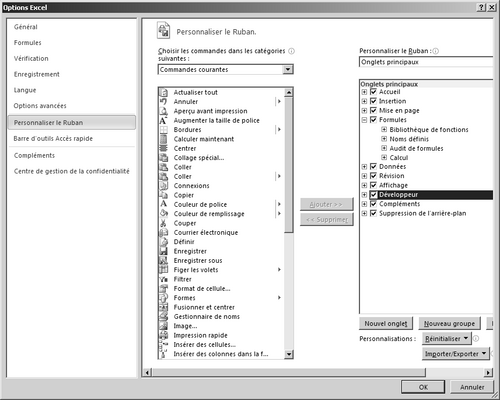
L'onglet Développeur apparaît dans la liste des onglets principaux, proposant tout un ensemble de groupes.

A savoir
Un groupe Macros est disponible à l'extrême droite de l'onglet Affichage, même si l'onglet Développeur n'est pas visible. Il permet d'afficher les macros actuelles, d'enregistrer une macro ou de choisir des références relatives. Ses fonctionnalités restant plus limitées que celles de l'onglet Développeur, mieux vaut afficher cet onglet lors du travail avec les macros.
Macros et sécurité
Les macros VBA peuvent malheureusement contenir des virus susceptibles d'endommager les classeurs, le logiciel, voire d'autres éléments de votre ordinateur. Pour tenter de vous prémunir contre ce réel danger, Excel dispose de plusieurs mécanismes de sécurité. Tout d'abord, les fichiers enregistrés avec le suffixe « x » par défaut (tel que .docx, .xlsx et .pptx) ne peuvent pas contenir de macros VBA ni de macros XML. Seuls les fichiers dont l'extension de nom de fichier se termine par « m » (telle que .docm, .xlsm et .pptm) peuvent contenir des macros. La prochaine section explique comment gérer des classeurs contenant des macros.
Modifier les paramètres de sécurité des macros dans Excel
Vous pouvez modifier les paramètres de sécurité des macros pour contrôler quelles macros s'exécutent et les conditions dans lesquelles les exécuter lors de l'ouverture d'un classeur. Cela s'effectue depuis le Centre de gestion de la confidentialité (sauf si un administrateur système de votre organisation a modifié les paramètres par défaut afin de vous empêcher de les modifier). Vous pouvez y accéder soit en cliquant sur l'option Sécurité des macros du groupe code de l'onglet Développeur, soit depuis la boîte de dialogue Options Excel :
- Cliquez sur Fichier, puis sur Options, puis sur la catégorie Centre de gestion de la confidentialité.
- Cliquez sur Paramètres du Centre de gestion de la confidentialité, puis sur la catégorie Paramètres des macros.
Dans les deux cas, dans la catégorie Paramètres des macros, sous Paramètres des macros, sélectionnez l'option de votre choix parmi les possibilités suivantes :
Désactiver toutes les macros sans notification
Cliquez sur cette option si vous ne faites confiance à aucune macro. Toutes les macros des documents et les alertes de sécurité associées sont désactivées. S'il existe des documents avec des macros non signées que vous approuvez, vous pouvez placer ces documents dans un emplacement approuvé. L'exécution des documents stockés dans des emplacements approuvés est autorisée sans intervention du Centre de gestion de la confidentialité.
Désactiver toutes les macros avec notification
Il s'agit de la valeur par défaut. Cliquez sur cette option pour désactiver les macros tout en activant les alertes de sécurité si des macros sont présentes. De cette façon, vous pouvez choisir d'activer ces macros au cas par cas.
Lorsque vous ouvrez un classeur contenant des macros, Excel affiche un message d'avertissement.

Si vous êtes sûr de la fiabilité de la source du classeur, choisissez Activer le contenu. Si vous ne savez pas qui a créé le classeur, contentez-vous de fermer l'avertissement : les macros seront désactivées. Procédez toujours ainsi avec des classeurs téléchargés sur l'Internet ou reçus par messagerie électronique et de provenance inconnue ou douteuse. Vous éviterez ainsi de vous exposer aux méfaits d'un virus.
Désactiver toutes les macros à l'exception des macros signées numériquement
Ce paramètre correspond à l'option Désactiver toutes les macros avec notification, à la différence près que si la macro est signée numériquement par un éditeur approuvé, elle peut être exécutée à condition que vous ayez approuvé l'éditeur. Dans le cas contraire, vous recevez une notification. De la sorte, vous pouvez choisir d'activer ces macros signées ou d'approuver l'éditeur. Toutes les macros non signées sont désactivées sans notification.
Activer toutes les macros (non recommandé ; risque d'exécution de code potentiellement dangereux)
Sélectionnez cette option pour autoriser l'exécution de toutes les macros. L'utilisation de cette option rend votre ordinateur vulnérable au code potentiellement dangereux et elle n'est donc pas recommandée.
Accès approuvé au modèle d'objet du projet VBA
Ce paramètre est destiné aux développeurs et sert à verrouiller délibérément ou à permettre l'accès par programme au modèle d'objet VBA à partir de n'importe quel client Automation. En d'autres termes, il fournit une option de sécurité pour le code écrit pour automatiser un programme Office et manipuler par programme l'environnement VBA ainsi que le modèle objet. Ce paramètre s'applique par utilisateur et par application. Cette option de sécurité rend plus difficile pour les programmes non autorisés la génération d'un code à réplication automatique qui peut endommager les systèmes des utilisateurs. Pour que les clients Automation puissent accéder au modèle d'objet VBA par programmation, l'utilisateur qui exécute le code doit autoriser explicitement l'accès. Pour activer l'accès, cochez la case.
A savoir : signatures numériques
Microsoft Office 2010 utilise la technologie Microsoft Authenticode pour permettre aux créateurs de macros de signer numériquement un fichier ou un projet de macro. Le certificat utilisé pour créer cette signature confirme que la macro ou le document provient du signataire, et la signature confirme que la macro ou le document n'a pas été modifié.
Après l'installation du certificat numérique, vous pouvez signer des fichiers et des projets de macro.
Vous pouvez obtenir un certificat numérique auprès d'une autorité de certification commerciale ou auprès de l'administrateur de la sécurité informatique de votre entreprise.
Vous pouvez également créer votre propre certificat d'auto-signature à l'aide de l'outil Selfcert.exe. Dans la mesure où les certificats numériques que vous créez ne sont pas émis par une autorité de certification officielle, les projets signés à l'aide de ce type de certificat sont appelés « projets auto-signés ». Microsoft Office approuve uniquement les certificats auto-signés sur les ordinateurs dont le magasin de certificats personnels contient un certificat.
Dans le cadre de cet ouvrage, nous allons temporairement définir le niveau de sécurité de manière à activer toutes les macros : choisissez Activer toutes les macros (non recommandé ; risque d'exécution de code potentiellement dangereux), puis cliquez sur OK.
Attention
Pour empêcher du code potentiellement dangereux de s'exécuter, il est recommandé de revenir aux paramètres qui désactivent toutes les macros une fois que vous avez fini d'utiliser des macros.
Nous sommes maintenant prêts à travailler avec des macros. La première étape consiste à en enregistrer une.
Le texte original de cette fiche pratique est extrait de
«Tout pour bien utiliser Excel 2010» (Fabrice LEMAINQUE, Collection CommentCaMarche.net, Dunod, 2010)
